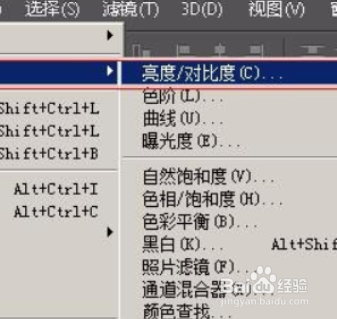1、鼠标点击“文件”选项,选中“打开”选项,打开要处理的图片,选中背景,拖到“新建图形按钮”上并复制出此背景的副本。

2、点击“滤镜”选项,选中“其他”选项中的“高反差保留”选项,半径值在2-5之内,在右侧图层面板中选中“叠加“这一项混合属性。

3、点击“滤镜”选项,选中“锐化“选项中的”USM锐化“选项,锐化数量按自己图片的情况来拉取。

4、点击“图像”选项,选中“调整”选项中的“亮度/对比度”选项。亮度、对比度数值按自己图片的情况决定,保存文件后就可以得到较为清晰的图片了。
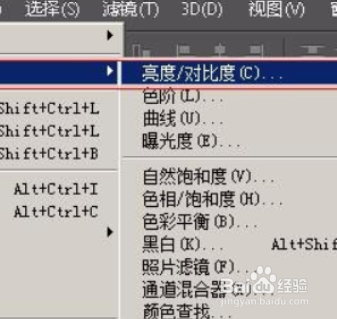
1、鼠标点击“文件”选项,选中“打开”选项,打开要处理的图片,选中背景,拖到“新建图形按钮”上并复制出此背景的副本。

2、点击“滤镜”选项,选中“其他”选项中的“高反差保留”选项,半径值在2-5之内,在右侧图层面板中选中“叠加“这一项混合属性。

3、点击“滤镜”选项,选中“锐化“选项中的”USM锐化“选项,锐化数量按自己图片的情况来拉取。

4、点击“图像”选项,选中“调整”选项中的“亮度/对比度”选项。亮度、对比度数值按自己图片的情况决定,保存文件后就可以得到较为清晰的图片了。